Organizarea cu notebook-uri
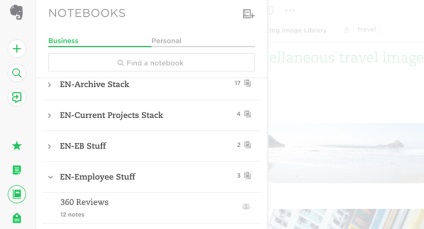
Organizează-ți notele astfel încât să fie ușor de găsit. Ordinul organizației poate fi orice: pe proiect, produs, departament, client sau trimestru.
Creați un nou notepad
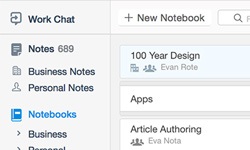
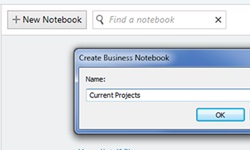
iPhone, iPad și iPod touch
- Faceți clic pe fila Note.
- Faceți clic pe meniul derulant al meniului derulant din partea de sus a ecranului
- Faceți clic pe + Notepad nou
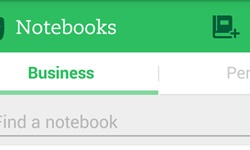
- Deschideți meniul de navigare de la stânga la dreapta pe ecran
- Faceți clic pe Notepads din meniu
- Faceți clic pe butonul noului notepad (notepad cu un semn plus)
Clientul Web
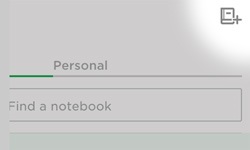
- Faceți clic pe butonul Notepad din bara laterală
- Faceți clic pe butonul noului notepad (notepad cu un semn plus)
Modalități de organizare a notițelor cu note de tip notepad:
Încercați să organizați note în notebook-uri în următoarele moduri:
- În funcție de proiect, produs, departament sau eveniment.
- Prin client, companie sau client.
- În faza proiectului sau în etapa de dezvoltare a produsului (de exemplu, "Brainstorming", "Design", "Development" sau "Testing").
- Planuri sau termeni săptămânal, lunar, trimestrial sau anual.
Modalități de a organiza munca în echipă în notebook-uri
În funcție de proiect, scop și stil de lucru, diverse echipe și departamente organizează în mod diferit informații.
Crearea unui birou fără hârtie
Eliminați hârtia inutilă și salvați toate documentele din notebook-uri pentru a face informațiile companiei dvs. disponibile pentru căutare și muncă în orice situație:
- Scanați documente, cecuri, facturi și cărți de vizită în diverse notebook-uri
- Păstrați e-mailuri și note despre proiectele într-un notebook separat pentru proiect
- Creați notebook-uri pentru a schimba materiale grafice, note de la întâlniri și termene limită pentru proiect cu colegii din întreaga companie sau numai în departamentul dvs.
Echipe creative
Interacționați cu clienții, împărtășiți idei și inspirați cu echipa și nu uitați de momentul:
- Colectați inspirația de pe Internet cu un tuns web. Toate feliile Web copiate pot fi salvate și editate în Evernote
- Folosiți notații grafice despre planuri, proiecte de proiectare și machete pentru a evidenția principalele și pentru a discuta idei
- Oferiți oferte, termene și specificații pentru proiecte cu clienți și contractori care nu lucrează în compania dvs.
Alte modalități de gestionare a notebook-urilor
Redenumiți Notepad
Tastatura implicită este locul unde puteți păstra toate notele până când începeți să le organizați. Mulți utilizatori atribuie acest notebook numele "Inbox" sau "Dezasamblați" sau altuia la gustul dvs.
iPhone, iPad și iPod touch
Clientul Web
Transferarea de note către un alt notebook
- Faceți clic dreapta pe nota din lista de note
- Selectați Mutare în Notepad. și specificați notepad-ul în care doriți să mutați nota
- Faceți clic dreapta pe nota din lista de note
- Selectați Mutare în Notepad și specificați notepad-ul la care doriți să mutați nota
iPhone, iPad și iPod touch
- Faceți clic pe titlul notebook-ului din partea de sus a notei
- Selectați notepad-ul în care doriți să mutați nota
- Faceți clic pe titlul notebook-ului din partea de sus a notei
- Selectați notepad-ul în care doriți să mutați nota
Clientul Web
- Faceți clic pe titlul notebook-ului din partea de sus a notei
- Selectați notepad-ul în care doriți să mutați nota
Creați un duplicat sau copiați o notă
- Faceți clic dreapta pe nota din lista de note
- Selectați Copiere în Notepad. și specificați notepad-ul în care doriți să copiați nota
- Faceți clic dreapta pe nota din lista de note
- Selectați Copiere în Notepad și specificați notepad-ul la care doriți să copiați nota
iPhone, iPad și iPod touch
Lucrul cu notebook-uri personale și de afaceri (Evernote Business)
Două tipuri de notebook-uri
Notebook-uri de afaceri
Pentru notele de afaceri, de exemplu, note despre proiecte, informații despre clienți, note audio și note din întâlniri. Conținutul notebook-urilor de afaceri va rămâne în companie dacă îl părăsiți, dar aveți acces doar la notebook-uri de afaceri, dacă nu le-ați împărtășit altor persoane.
Notebook-uri personale
Transformați un notebook personal într-un notebook de afaceri
Deplasând o notă separată la un notebook de afaceri
Navigați la nota pe care doriți să o mutați, apoi selectați notepad-ul din meniul derulant din partea stângă sus (pentru utilizatorii de Mac) sau în partea din dreapta sus (pentru utilizatorii de Windows). Apoi selectați notebook-ul de afaceri din lista cu setările disponibile.
Mutarea de note între notebook-uri personale și de afaceri este disponibilă numai în Evernote de pe computer (Mac sau Windows).
Informații suplimentare
Vedeți sfaturi despre alte moduri de a lucra cu notebook-uri:
Articole similare
-
Cum de a schimba numele de notebook-uri colaborative - centrul de ajutor evernote
-
Organizarea asistenței stomatologice - rezumate asupra medicamentelor - Sunt botanist
Trimiteți-le prietenilor: